如何使用 iPhone 或 iPad 在照片上做标记、书写和绘图

iOS 中出色的标记功能允许 iPhone 和 iPad 用户在其设备上存储的任何照片或图片上书写、绘图和标记。这提供了一种很好的方式来突出显示或强调图像上的某些内容,虽然它可以用于娱乐,但对于专业用户和注释图像同样有用。
标记是一项很棒的功能,但它隐藏在 iOS 照片编辑功能中一个不起眼的按钮选项后面,因此许多用户可能会忽视标记功能而根本不知道它的存在。如果您没有找到使用以下说明的功能,您可能需要将 iOS 更新到更新的版本。
如何在 iOS 中标记照片
iPhone、iPad 和 iPod touch 的“照片”应用程序中具有标记功能,您可以通过以下方式访问和使用这一强大功能:
- 打开“照片”应用并选择您要标记、绘图或书写的图片
- 再次点按照片以显示工具栏,然后点按“编辑”工具栏按钮(现在看起来像三个滑块,以前是“编辑”)
- 现在点击“(•••)”按钮以显示其他编辑选项
- 从其他编辑选项中选择“标记”
- 使用标记工具的可用选项在照片上绘图、书写、强调和涂鸦:
- 绘图(钢笔图标)– 使用屏幕上显示的任何颜色用手指绘图,您还可以调整线条的粗细
- 强调(字母图标上的放大镜)——强调或放大图片的一部分
- 写文字(T 文字图标)- 在图片上放置文字并使用常规 iOS 键盘输入
- 颜色 – 选择要使用的颜色
- 撤消(反向箭头图标)——撤消之前的标记
- 完成后,点击“完成”按钮完成标记和在照片上绘图
- 再次点击“完成”完成图片编辑并保存图片
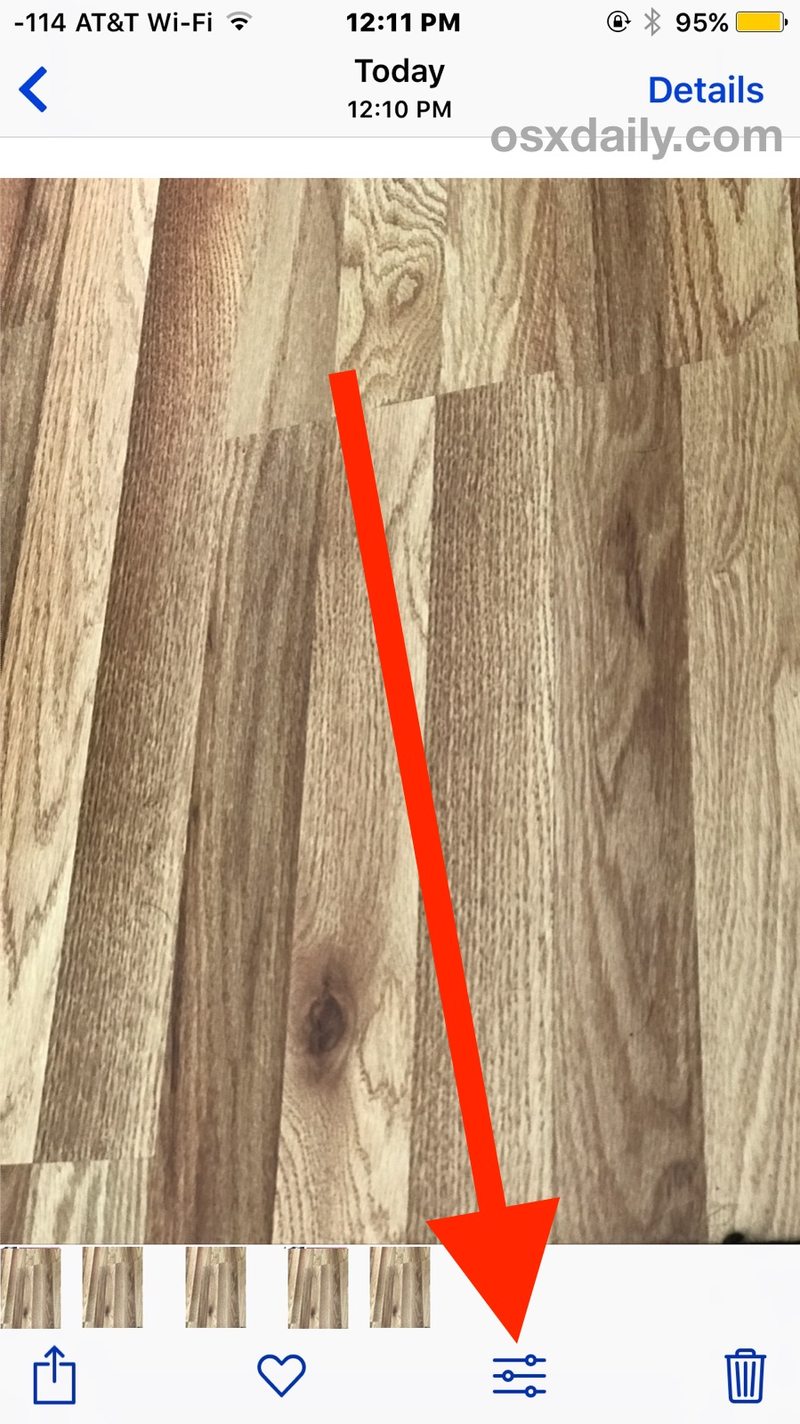
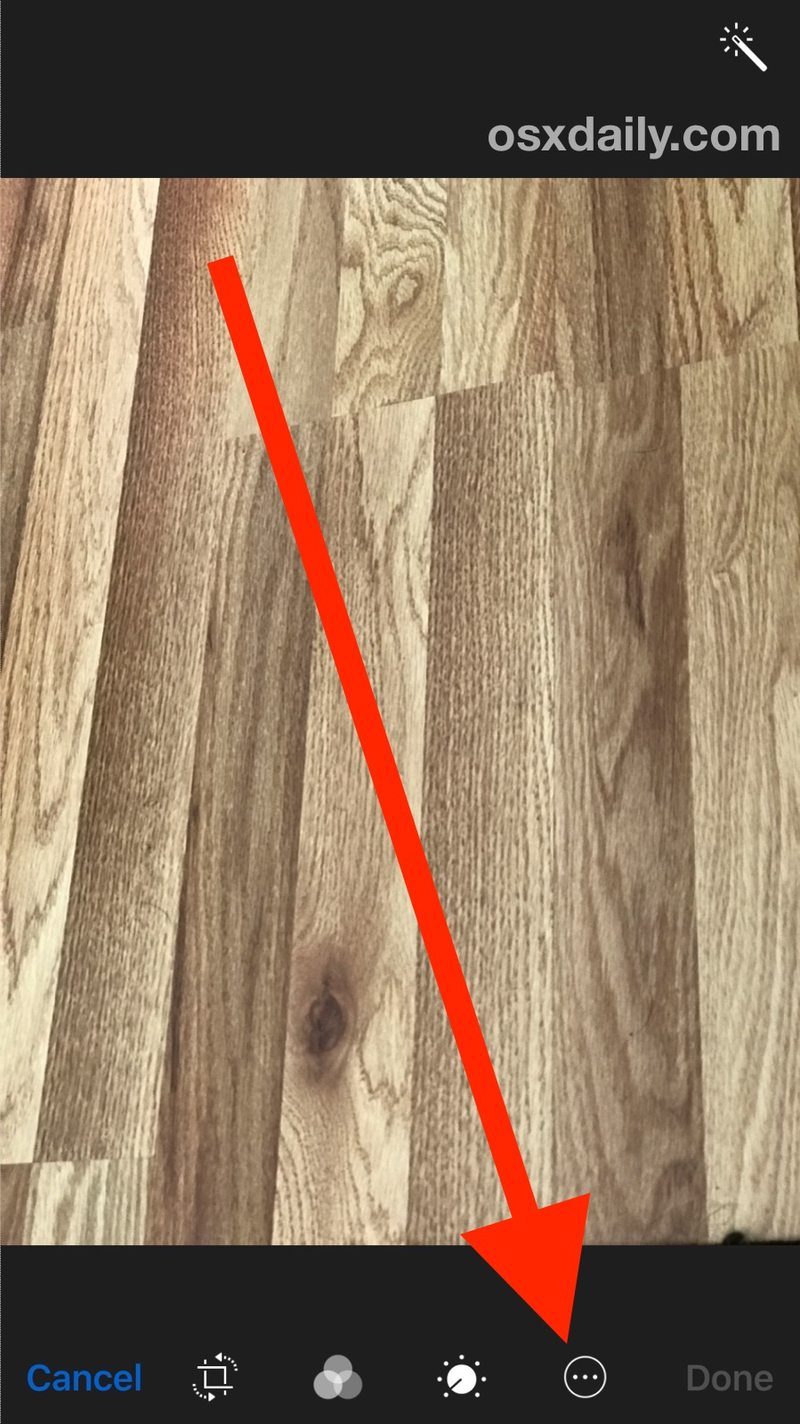
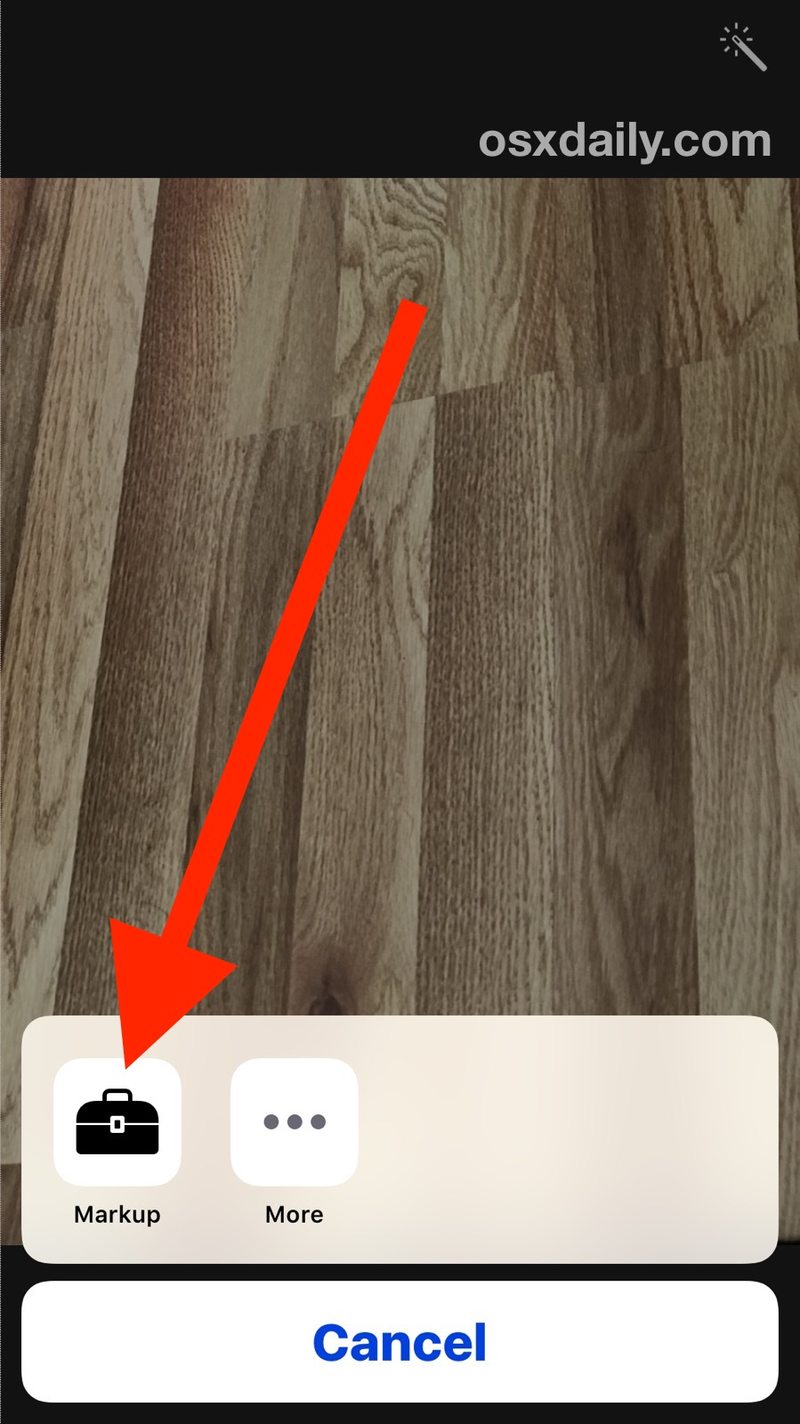
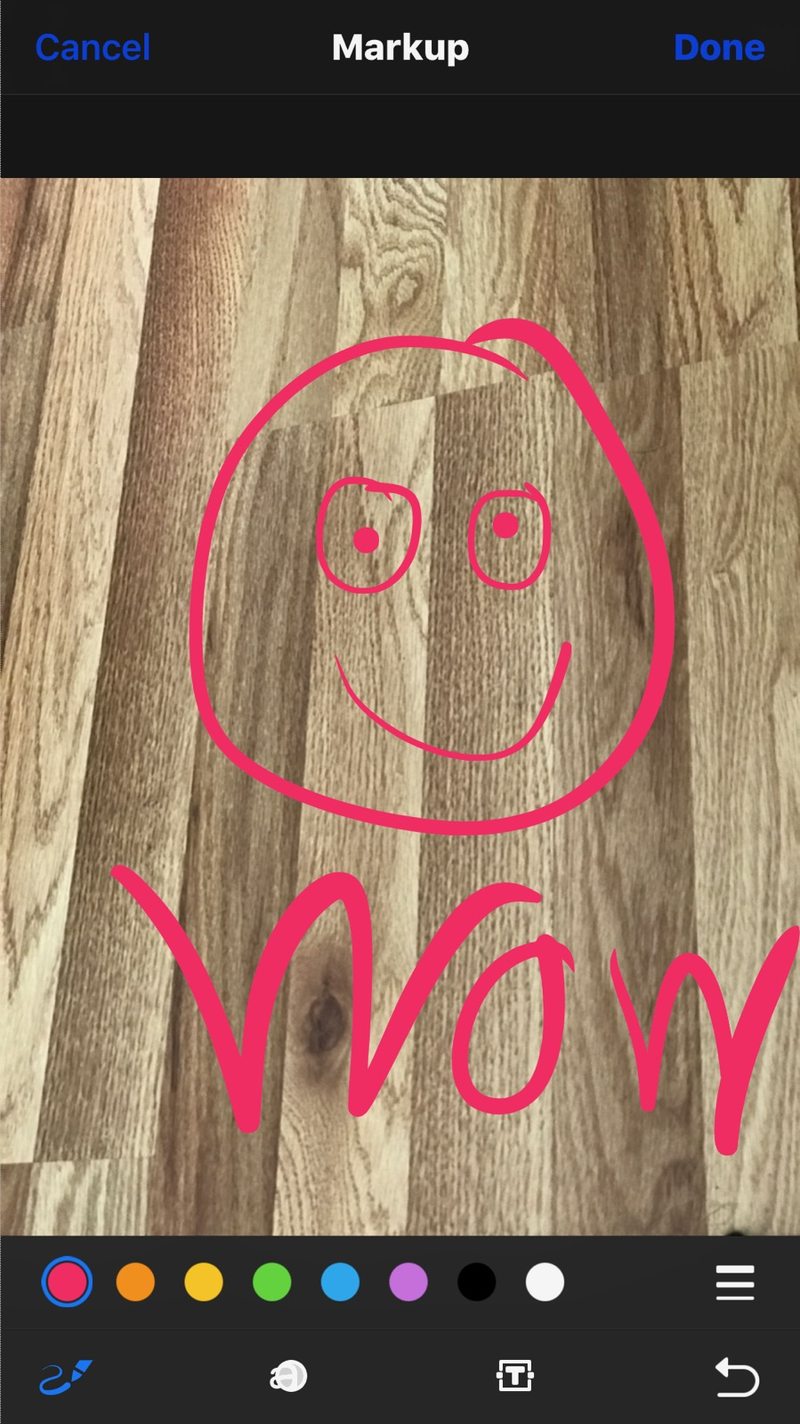
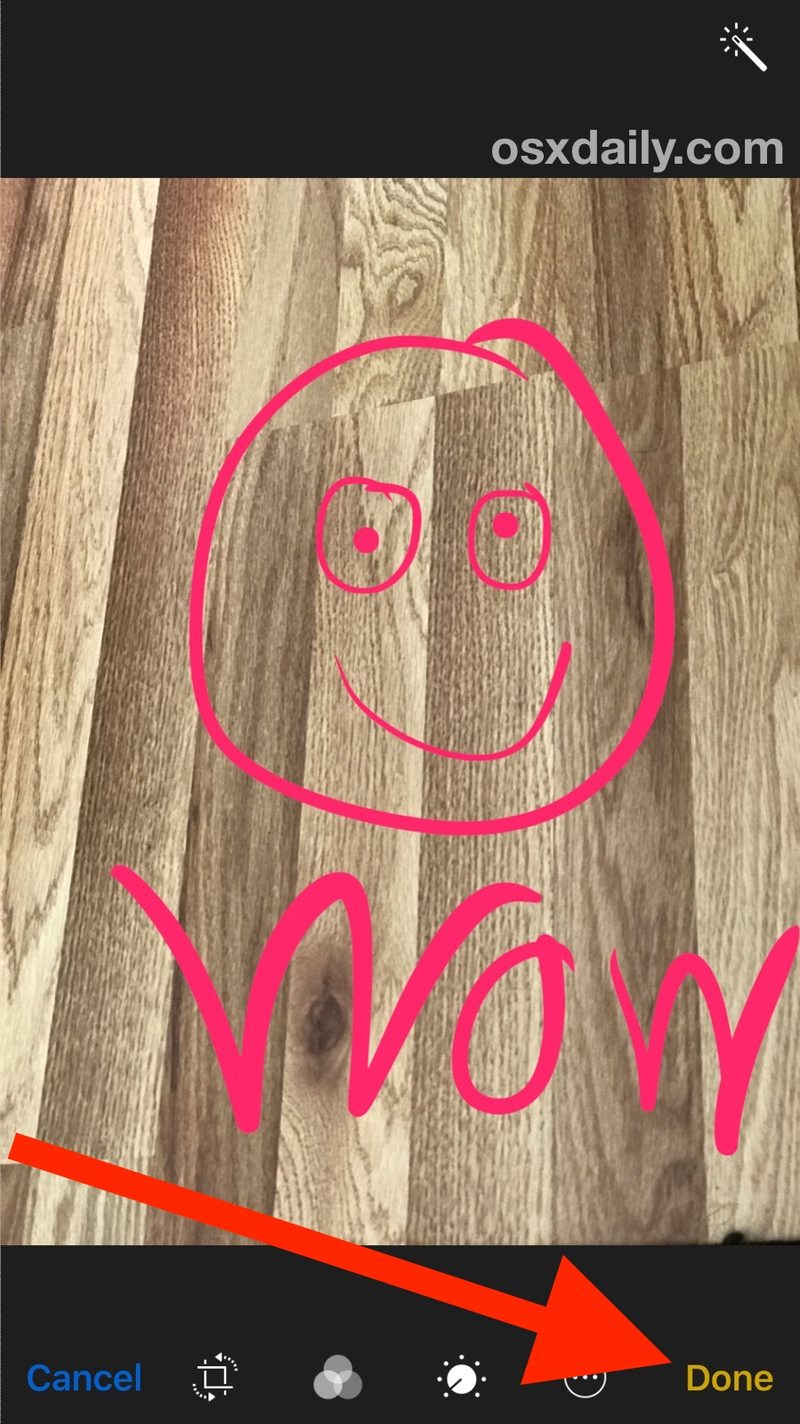
标记照片后,您可以像在 iOS 设备上的任何其他图片一样使用您的涂鸦、修改、绘图或您创建的任何其他杰作。这意味着您可以发送标记的照片,将其发布到 Facebook、Twitter 或 Instagram 等社交媒体,通过电子邮件将其发送给某人,嵌入到笔记应用程序中,或者您想要对其进行的任何其他操作。
如果您没有看到标记功能,请确保您已更新到可用的最新版本的 iOS。该功能是在 10.0 版本后原生引入到 iOS 的照片应用程序中的,因此在之前的版本中将不存在。 Mac 用户会发现 Mac 邮件中的类似标记功能,当然可以 使用预览应用程序向图像添加文本或注释。
iOS 上的标记和照片编辑功能很多,相同的编辑面板部分允许您调整光线和照片颜色,旋转,拉直,裁剪 a>, 消除红眼, 从邮件应用程序在 iOS 中对文档进行数字签名,等等。
知道 iOS 中照片标记功能的任何重要用途或技巧吗?请在评论中告诉我们!
